mvn创建脚手架,并通过脚手架生成代码
一、编写项目模版
1.1、首先需要创建一个基础项目,用于生成脚手架工具,这个基础项目可以是当前项目使用的项目。
springboot项目模板:
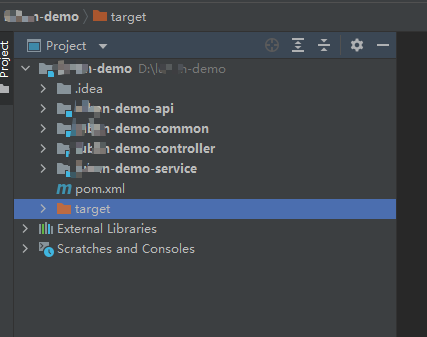
1.2、需要关注一下groupId、artifactId、version这三个值。

<groupId>com.xxx.demo</groupId> <artifactId>xxx-demo</artifactId> <version>0.0.1-SNAPSHOT</version> <packaging>pom</packaging>
二、生成脚手架工具
2.1、在项目根目录下执行一下脚本
mvn archetype:create-from-project
2.2、执行完成之后,会生成如下的文件结构
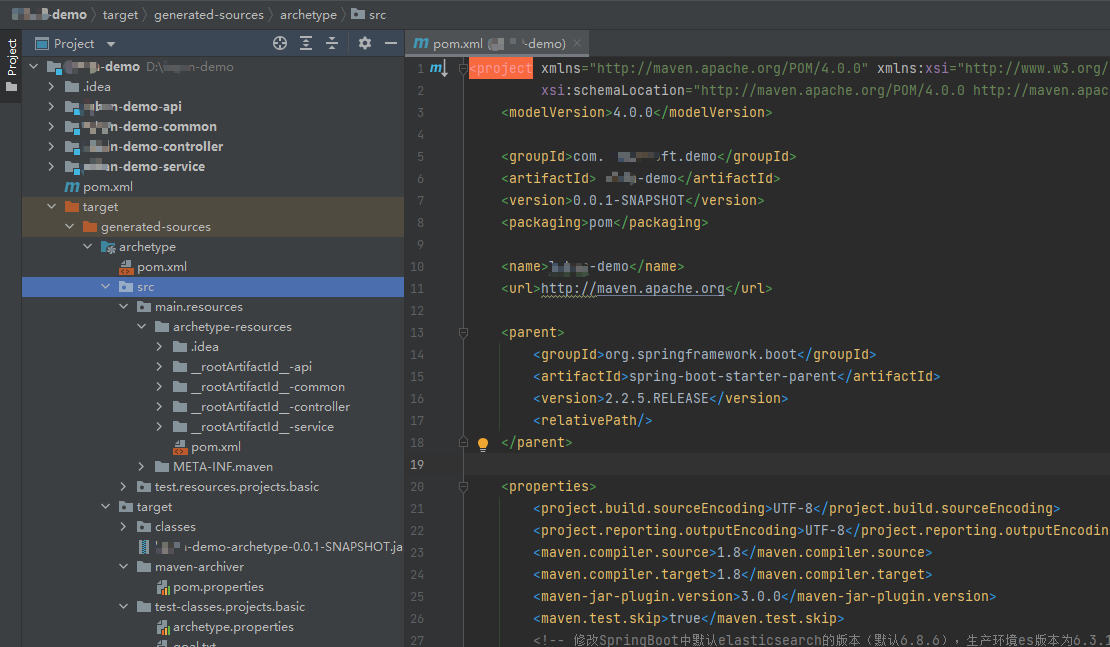
2.3、添加本地仓库地址

<distributionManagement>
<snapshotRepository>
<id>nexus-releases</id>
<url>http://192.168.13.234:8011/repository/snapshots/</url>
</snapshotRepository>
<repository>
<id>nexus-snapshots</id>
<url>http://192.168.13.234:8011/repository/releases/</url>
</repository>
</distributionManagement>
2.4、脚手架工具打包上传
在 ./target/generated-sources/archetype 目录下执行 mvn install 就完成了脚手架项目的本地安装,如果需要推送到公司私服,需要在脚手架工程 pom 中添加如下内容,并执行 mvn deploy 完成私服推送。
三、如何使用脚手架
3.1、命令方式
输入以下命令,根据提示输入 groupId 和 artifactId,其他选项直接按 Enter 跳过。
注意: 本地 maven setting.xml 文件需要提前配置好 maven 私服地址。
这里的DarchetypeArtifactId=模板项目的artifactId+-archetype
mvn archetype:generate -DarchetypeGroupId=com.xxx.demo -DarchetypeArtifactId=xxxx-demo-archetype -DarchetypeVersion=0.0.1-SNAPSHOT
3.2、idea界面方
3.2.1、依次点击 File -> New -> Project,按照下图新增脚手架,填写脚手架 GroupId、ArtifactId、Version ,Repository 填写 maven 私服地址。
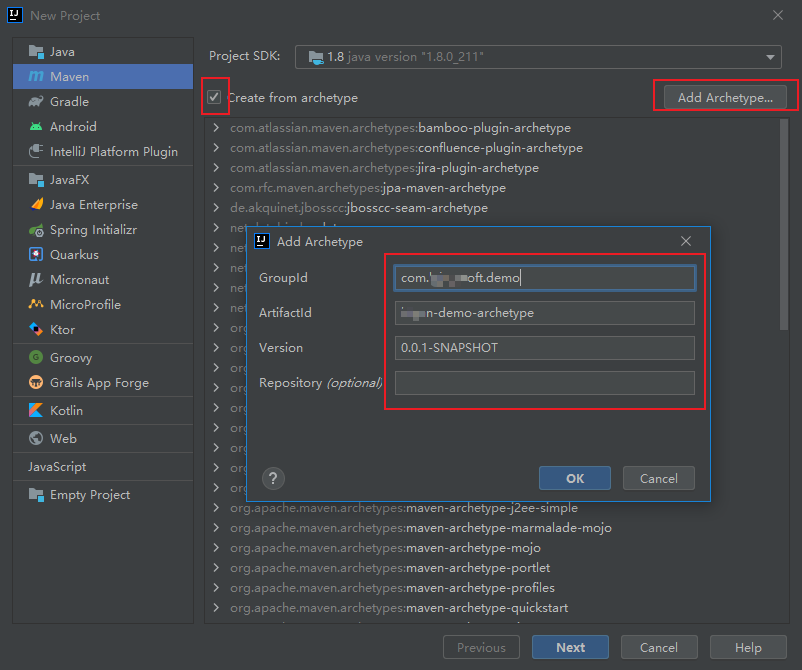
注:有可能会遇到一些问题,脚手架生成了,私服仓库也有,但是自己创建的时候就是不显示,解决办法:
在C:\Users\26310\AppData\Local\JetBrains\IntelliJIdea2021.2\Maven\Indices这个目录(根据自己实际目录进行调整)下面自己新建一个UserArchetypes.xml,填写如下内容:
<archetypes>
<archetype groupId="com.xxx.demo" artifactId="xxx-demo-archetype" version="0.0.1-SNAPSHOT" />
</archetypes>
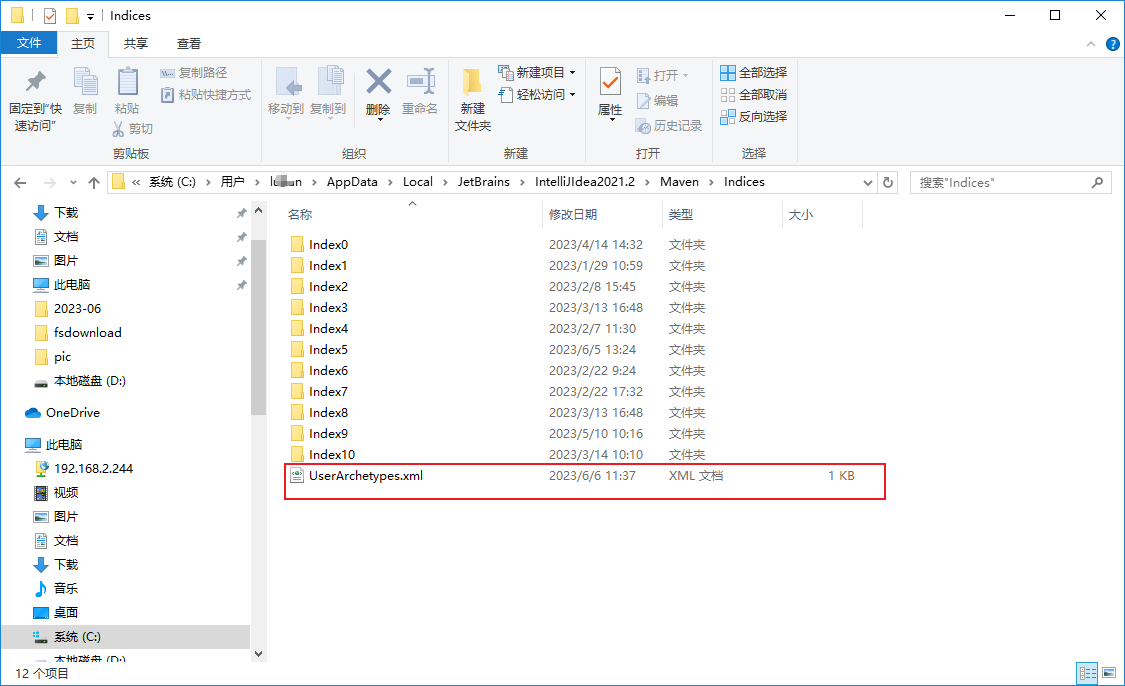
重启idea后,可以看到已经有了
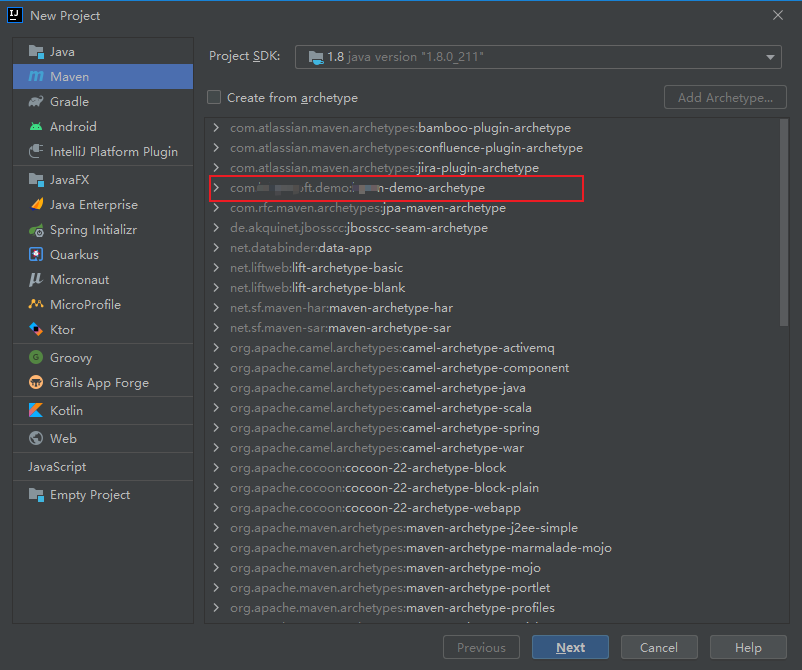
选中第一步新增的脚手架,点击 Next 填写自己项目的GroupId、ArtifactId、Version,一直点击 Next 完成项目生成。
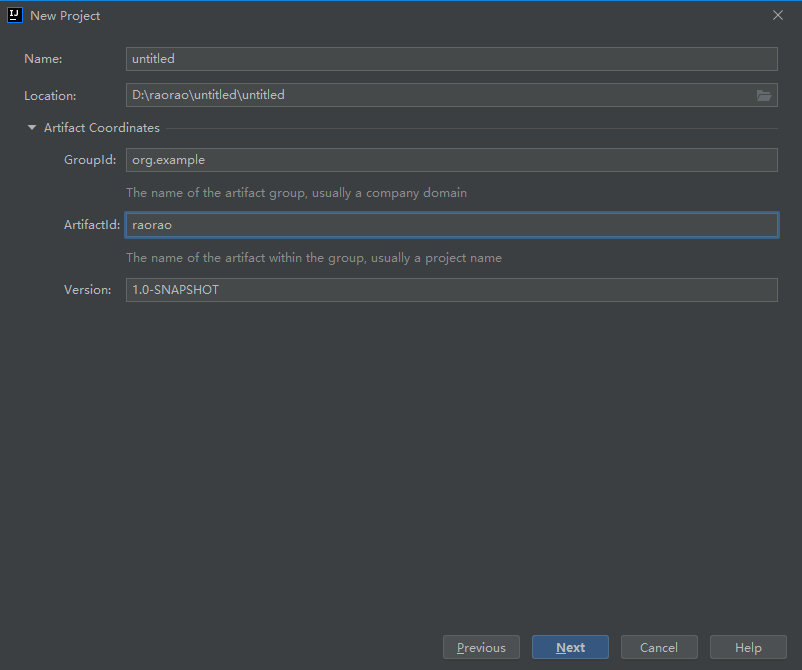
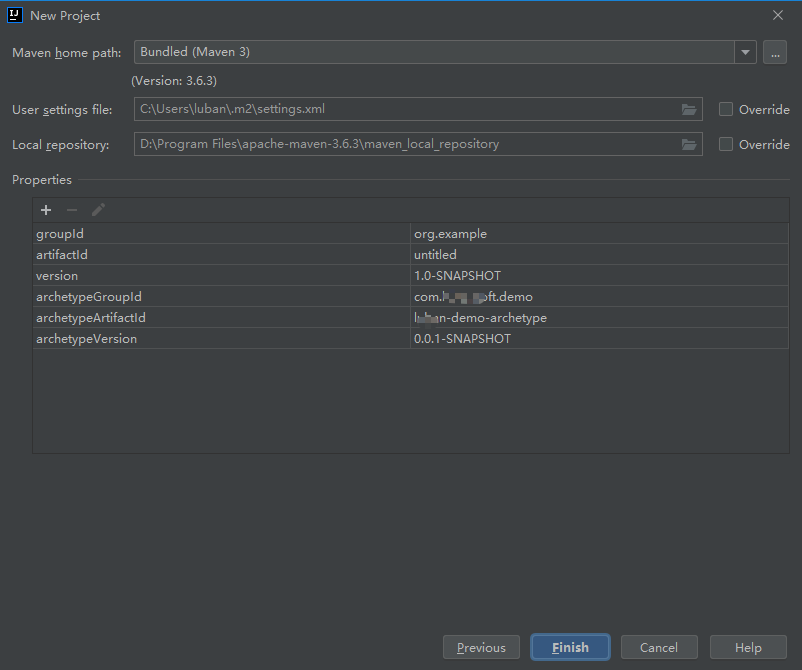
生成项目结构如下,至此,代码框架已经生成,可以进行业务代码的编写了。
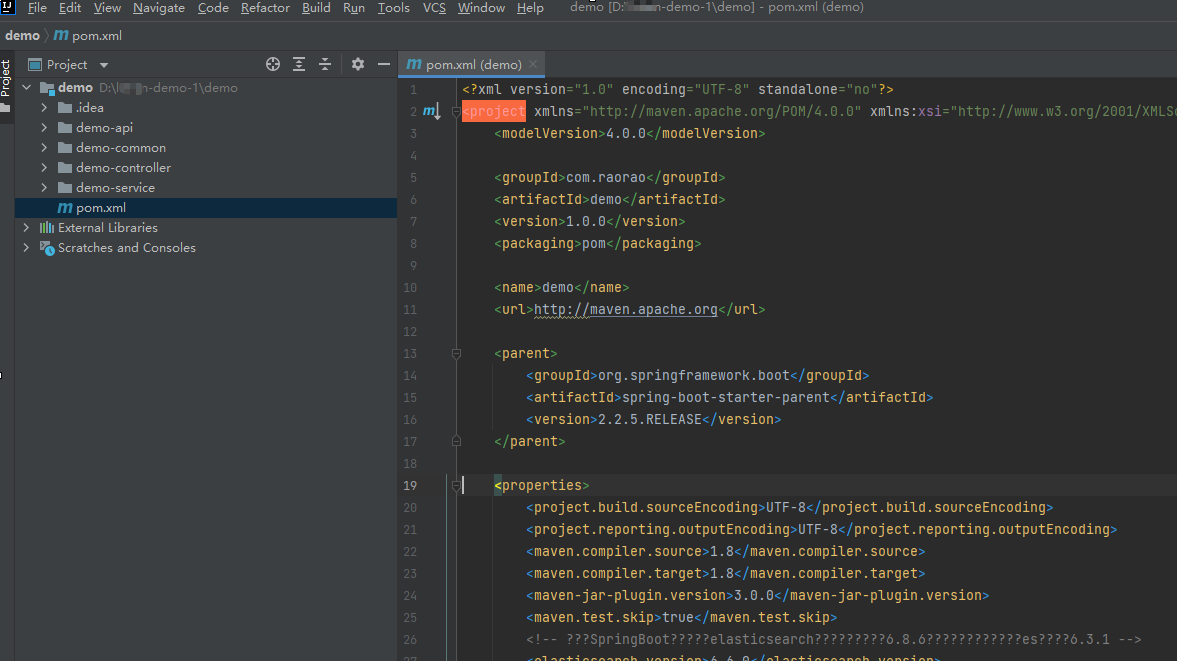





【推荐】国内首个AI IDE,深度理解中文开发场景,立即下载体验Trae
【推荐】编程新体验,更懂你的AI,立即体验豆包MarsCode编程助手
【推荐】抖音旗下AI助手豆包,你的智能百科全书,全免费不限次数
【推荐】轻量又高性能的 SSH 工具 IShell:AI 加持,快人一步
· 无需6万激活码!GitHub神秘组织3小时极速复刻Manus,手把手教你使用OpenManus搭建本
· Manus爆火,是硬核还是营销?
· 终于写完轮子一部分:tcp代理 了,记录一下
· 别再用vector<bool>了!Google高级工程师:这可能是STL最大的设计失误
· 单元测试从入门到精通
2021-06-06 centos7防火墙
2019-06-06 用Python完成毫秒级抢单,助你秒杀淘宝大单
2019-06-06 腾讯等一线互联网公司系统框架资料,带你装逼带你飞
2018-06-06 mysql开启远程连接
2018-06-06 安装jdk环境